Trucos ocultos de iOS 26 para tu iPhone

La llegada de iOS 26 no ha dejado indiferente a nadie. Esta actualización de Apple ha sorprendido no solo por el rediseño y las nuevas funciones, sino también por una serie de secretos escondidos que están causando sensación entre los usuarios más curiosos de iPhone.
Y es que no hablamos de simples cambios estéticos, sino de mejoras prácticas que hacen la vida mucho más fácil. En este artículo descubrirás los trucos ocultos de iOS 26 para tu iPhone, esos ajustes secretos que te ayudarán a exprimir al máximo tu dispositivo móvil.
8 trucos ocultos de iOS 26 para iPhone que nadie te dijo
Más allá de los cambios visibles, esta versión del sistema operativo viene cargada de funciones secretas pensadas para optimizar el uso del iPhone. Y como suelen pasar desapercibidas, aquí te contamos de manera clara en qué consisten y cómo sacarles todo el partido.
Nota
Estas funciones son solo una muestra de lo que ofrece iOS 26, un sistema lleno de novedades y detalles que sorprenden cada día. Seguro que hay más por descubrir, así que si conoces otra, compártela en los comentarios y anímate a probarla.
Aviso cuando la cámara está sucia
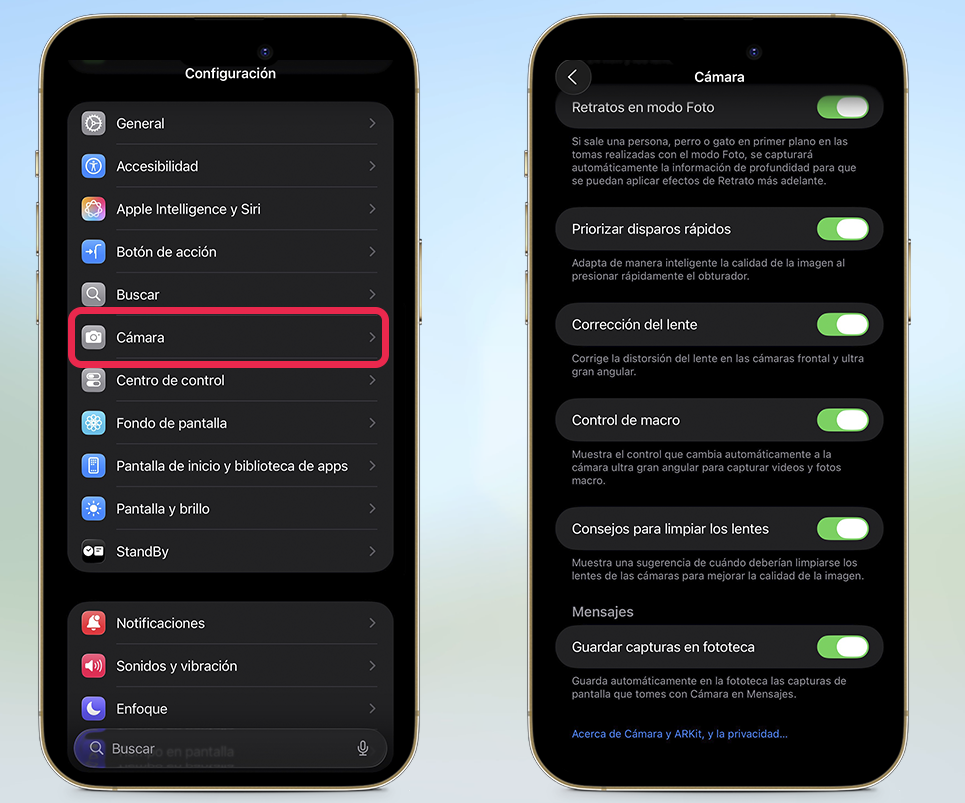
¿Cuántas veces has pensado que la cámara del iPhone no funcionaba bien porque las fotos salían borrosas? La realidad es mucho más simple, muchas veces la lente estaba sucia y ni siquiera te dabas cuenta. Con iOS 26, el sistema detecta la suciedad y te avisa automáticamente.
Es una función realmente práctica, sobre todo en viajes, conciertos o situaciones irrepetibles donde no puedes volver a tomar la foto. Solo debes entrar en ‘Ajustes’, después abrir la sección de ‘Cámara’ y activar la opción de avisos para limpiar el objetivo. Problema solucionado.
Recordatorio de llamadas perdidas
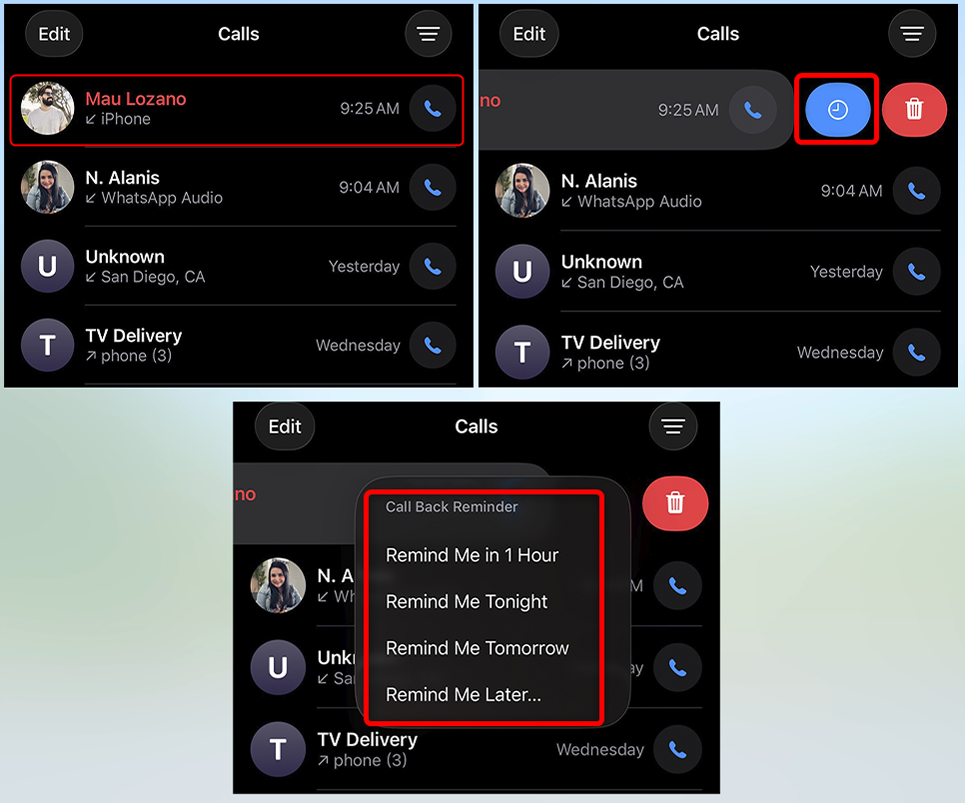
Seguro que alguna vez has visto una llamada perdida, pensaste en devolverla más tarde y al final se te olvidó. Con iOS 26 eso cambia. Solo tienes que abrir la aplicación Teléfono, entrar en la pestaña ‘Recientes’, deslizar sobre la llamada perdida y pulsar el icono azul del reloj.
En ese momento se desplegarán las opciones disponibles y podrás elegir si quieres que el sistema te recuerde devolver la llamada en una hora, por la noche, al día siguiente o en otro momento que prefieras. Así nunca más se te escapará una devolución pendiente.
Copiar solo una parte de un mensaje
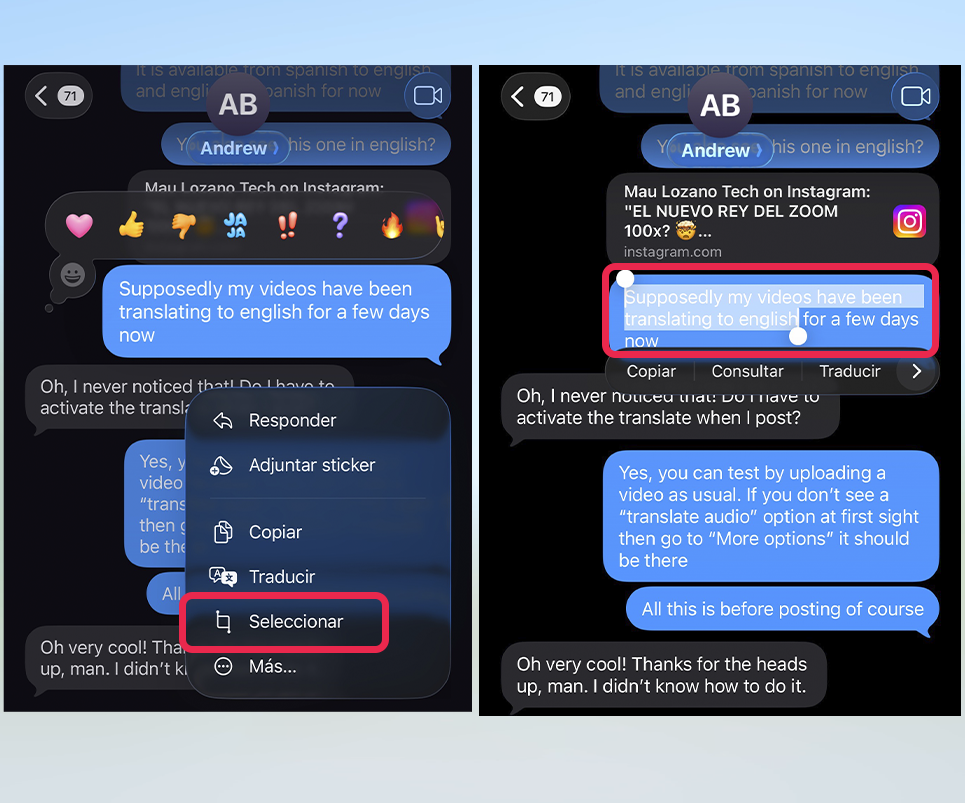
En más de una ocasión habrás recibido un mensaje larguísimo cuando solo necesitabas copiar una parte concreta. Con iOS 26 ya no necesitas copiar todo el contenido, basta con mantener pulsado el texto, tocar en ‘Seleccionar’, resaltar el fragmento deseado y pulsar ‘Copiar’.
Este detalle resulta comodísimo porque desde ese mismo menú también puedes traducir, leer en voz alta o compartir el contenido sin necesidad de apps externas. Son pequeños ajustes que hacen que la app Mensajes sea mucho más ágil y práctica en el uso diario del iPhone.
Reconocimiento de eventos en Fotos
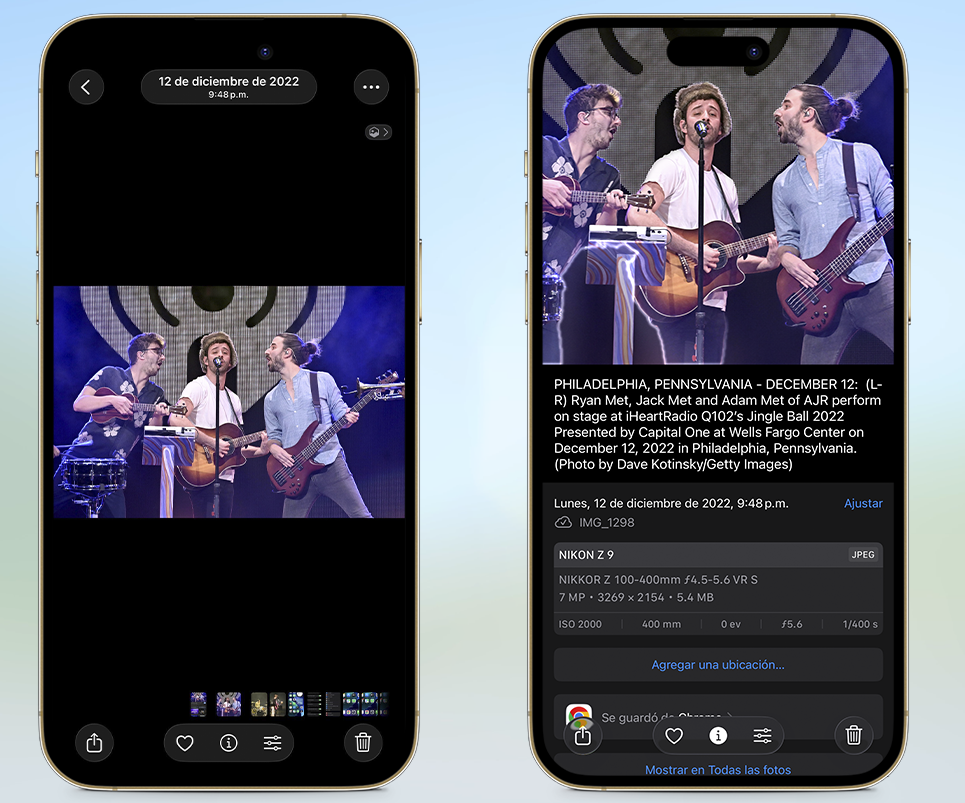
La app Fotos está más lista que nunca. Ya no solo reconoce objetos o animales, ahora también detecta eventos como conciertos o festivales. Al pulsar en el icono de información, puedes ver datos del artista, canciones e incluso añadir futuras fechas a tu calendario.
Por supuesto, este es otro de los trucos ocultos de iOS 26 para tu iPhone que probablemente no sabías que necesitabas. Y es que, ¿a quién no le gusta mantenerse al tanto de los próximos eventos? Una auténtica maravilla para los melómanos y un guiño de Apple a quienes viven con la música siempre de fondo.
Ringtones personalizados fáciles
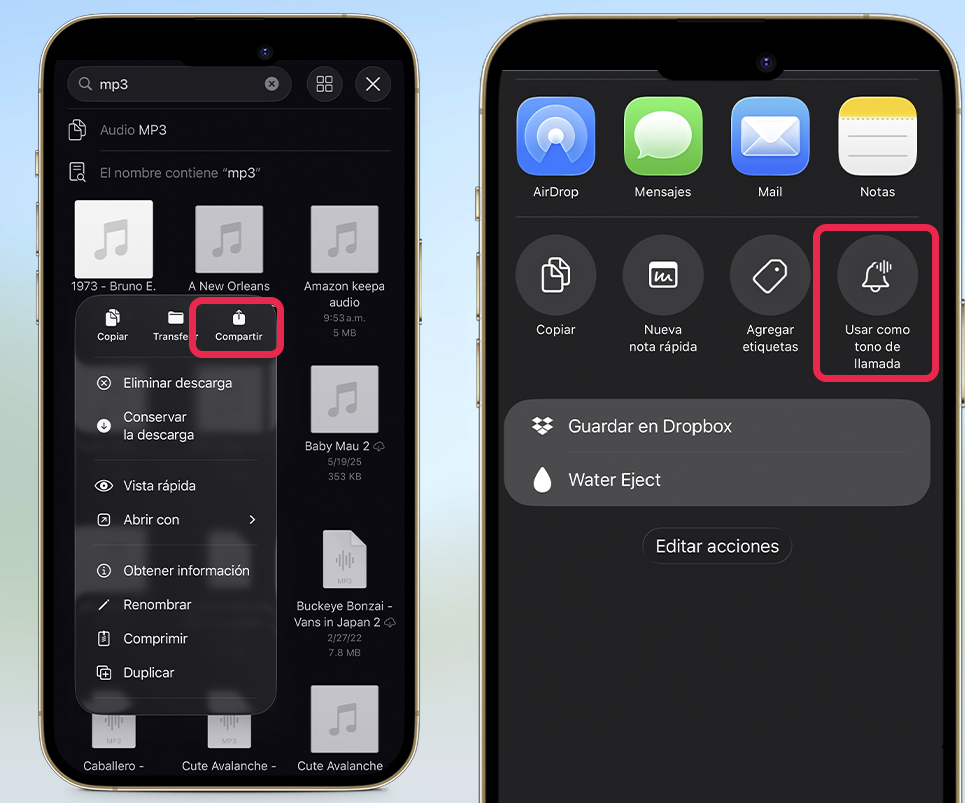
Atrás quedaron los tiempos en los que necesitabas GarageBand para personalizar un tono. Con iOS 26, cualquier archivo MP3 o M4A de menos de 30 segundos que tengas en la app ‘Archivos’ se puede transformar en tono. Solo pulsa en la opción ‘Compartir’ y después selecciona ‘Usar como tono de llamada’.
Es un cambio pequeño pero al mismo tiempo brutal. Ahora puedes configurar como tono esa canción que tanto te gusta sin tener que hacer malabares con aplicaciones de terceros. Es una de esas funciones que deberían haber estado antes, pero que finalmente llegan al iPhone.
Gesto de deslizar hacia atrás en cualquier sitio
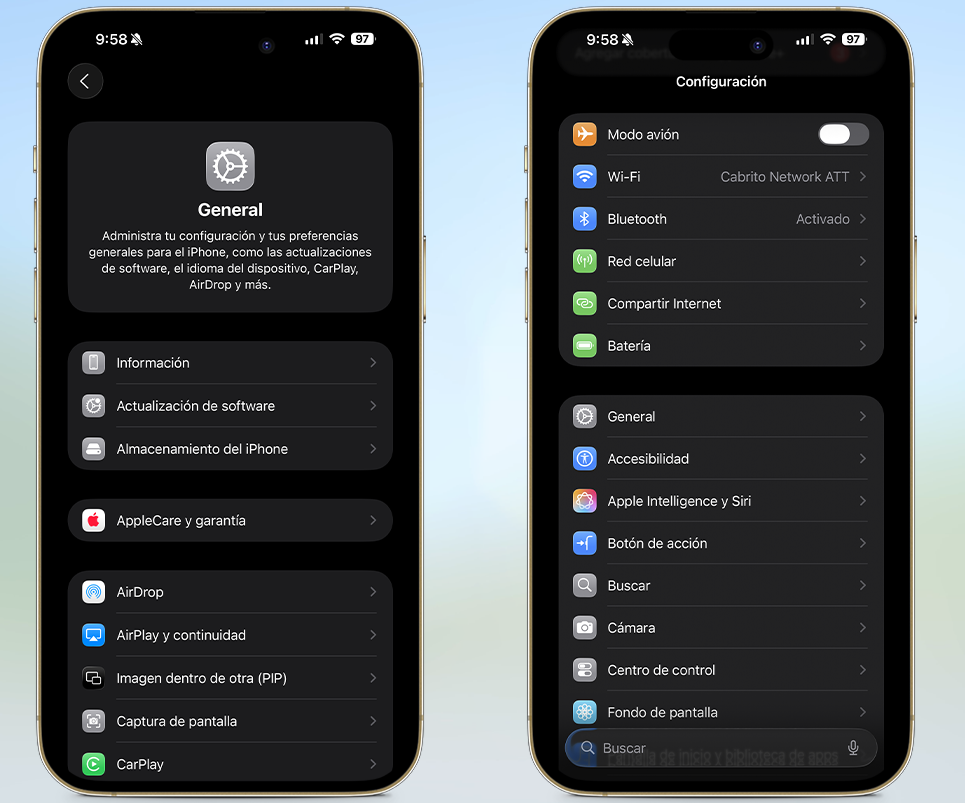
El gesto de deslizar hacia la derecha para volver atrás siempre ha sido un clásico en iOS, aunque limitado al borde de la pantalla. En la última actualización, Apple lo ha perfeccionado permitiendo hacerlo desde cualquier punto, logrando una experiencia mucho más cómoda y fluida.
Puede parecer un detalle menor, pero lo cierto es que mejora notablemente la experiencia en apps como Safari o Ajustes. Apple demuestra que sigue puliendo la interacción con el iPhone, logrando un uso más natural e intuitivo, sin esos movimientos forzados que antes resultaban incómodos.
Nuevos sonidos de fondo
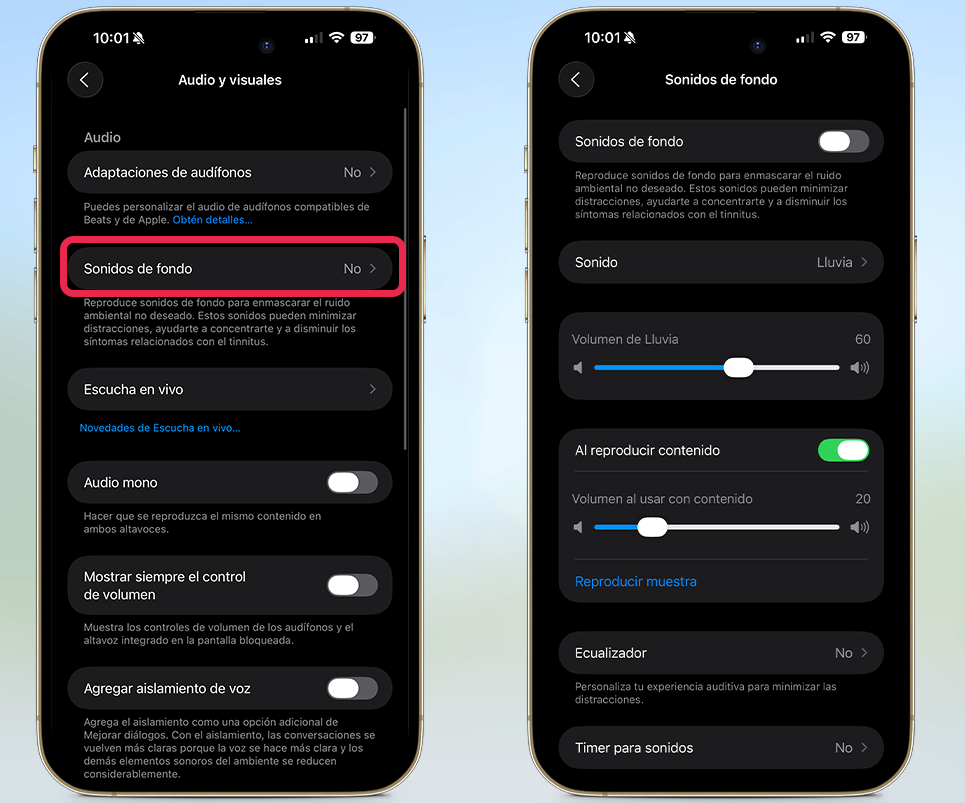
Para quienes usan el iPhone como herramienta de relajación, la última actualización incorpora la posibilidad de activar una amplia variedad de sonidos de fondo. Solo debes ingresar en la sección ‘Accesibilidad’, buscar la categoría ‘Audio y vídeo’ y, dentro de ella, seleccionar ‘Sonidos de fondo’. Luego, podrás elegir entre sonidos como lluvia, tren, barco, noche tranquila y muchos más.
Esta función resulta ideal para desconectar del ruido cotidiano o simplemente crear un ambiente más agradable. Lo mejor es que los sonidos se reproducen en segundo plano mientras usas cualquier app, lo que permite estudiar, leer o incluso meditar acompañados de un entorno sonoro relajante.
Filtros en Mensajes y seguridad extra
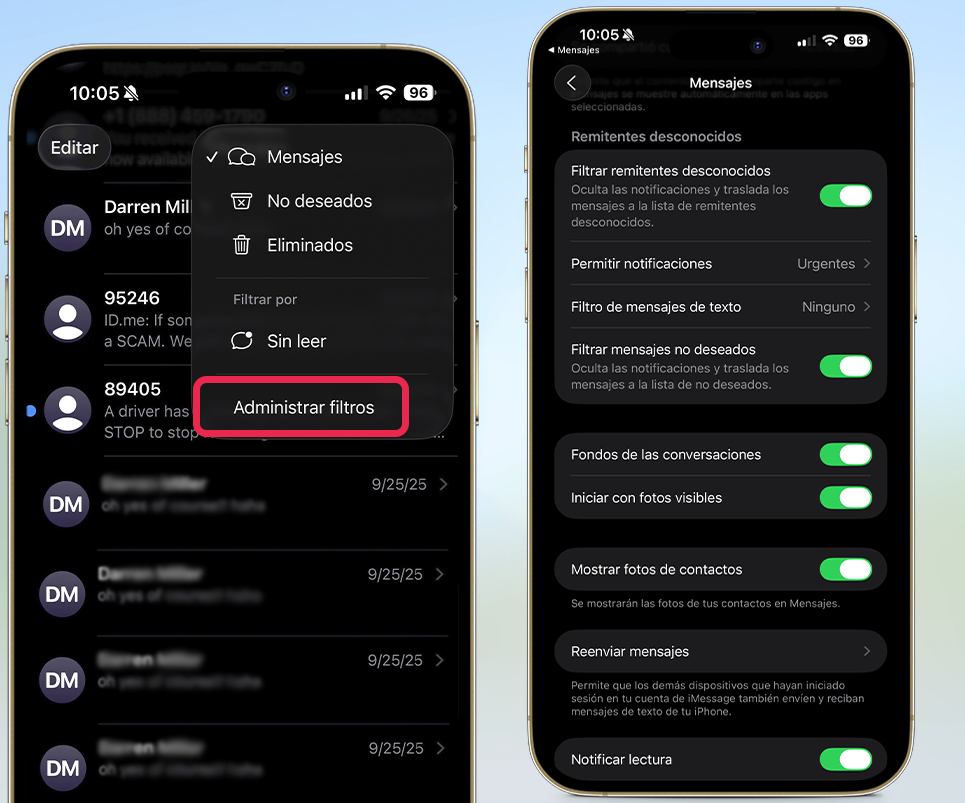
Otra función que pasa bastante desapercibida es la posibilidad de activar un filtro que separa los mensajes de remitentes desconocidos. Gracias a esta opción se acabó tener el buzón lleno de spam, publicidad o números extraños mezclados con las conversaciones que de verdad resultan importantes.
Para activarlo solo tienes que abrir la aplicación de ‘Mensajes’ y tocar en el icono de filtro. Después entra en la sección de ‘Administrar filtros’ y, finalmente, activa la opción ‘Filtrar remitentes desconocidos’. Una vez configurado, tu bandeja quedará mucho más limpia, organizada y segura.
Si te ha gustado este artículo sobre iOS 26 y quieres comprobar si tu iPhone recibirá la actualización, no te pierdas nuestra guía donde explicamos cuáles son los modelos compatibles con iOS 26 y qué requisitos necesitas cumplir para instalarlo correctamente.







